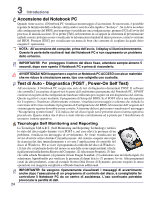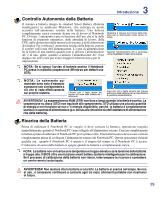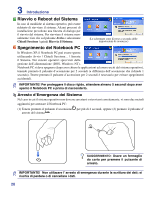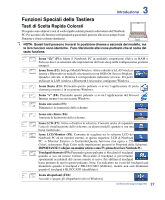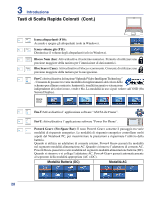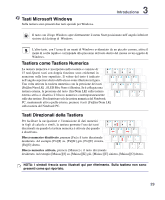Asus U1E U1 Hardware User''s Manual for English - Page 29
Tasti Microsoft Windows, Tastiera come Tastiera Numerica, Tasti Direzionali della Tastiera
 |
View all Asus U1E manuals
Add to My Manuals
Save this manual to your list of manuals |
Page 29 highlights
Tasti Microsoft Windows Sulla tastiera sono presenti due tasti speciali per Windows. 3 Introduzione Il tasto con il logo Windows apre direttamente il menu Start posizionato nell'angolo inferiore sinistro del desktop di Windows. L'altro tasto, con l'icona di un menù di Windows evidenziato da un piccolo cursore, attiva il menù di scelta rapida e corrisponde alla pressione del tasto destro del mouse su un oggetto di Windows. Tastiera come Tastiera Numerica La tastiera numerica è incorporata nella tastiera e consiste di 15 tasti.Questi tasti con doppia funzione sono etichettati in arancione sulla loro superficie. Il valore del tasto è indicato nell'angolo superiore destro dello stesso come illustrato in figura. Una volta attivata la tastiera numerica con la pressione dei tasti [Fn][Ins/Num LK] , il LED Bloc Num si illumina. Se è collegata una tastiera esterna, la pressione del tasto [Ins/Num LK] sulla tastiera esterna attiva o disattiva il blocco numerico contemporaneamente sulle due tastiere. Per disattivare solo la tastiera numerica del Notebook PC, mantenendo attiva quella esterna, premere i tasti [Fn][Ins/Num LK] sulla tastiera del Notebook PC. Tasti Direzionali della Tastiera Per facilitare la navigazione e l'immissione di dati numerici in fogli di calcolo o simili, la tastiera permette l'uso dei tasti direzionali sia quando la tastiera numerica è attivata che quando è disattivata. Blocco numerico disattivato, premere [Fn] e il tasto direzionale desiderato. Ad esempio [Fn][8] su, [Fn][K] giù, [Fn][U] sinistra, [Fn][O] destra. Blocco numerico attivato, premere [Maiusc] e il tasto direzionale desiderato. Ad esempio [Maiusc][8] su, [Maiusc][K] giù, [Maiusc][U] sinistra, [Maiusc][O] destra. NOTA: I simboli freccia sono illustrati qui per riferimento. Sulla tastiera non sono presenti come qui riportato. 29